O Apple Notes destaca-se como um dos principais aplicativos de anotações para quem usa iPhone, iPad e Mac. Uma das suas funcionalidades é a proteção das notas através de uma palavra-passe. Mas o que fazer quando se esquece essa palavra-passe? Este artigo explica como redefinir a sua palavra-passe do Apple Notes.
A palavra-passe do Apple Notes é independente da sua conta iCloud e da palavra-passe do seu dispositivo. Se a esquecer, a Apple não consegue recuperar o acesso às suas notas.
A solução passa por redefinir a sua palavra-passe. Se tiver o Touch ID ou Face ID configurado no Apple Notes, é aconselhável fazer primeiro uma cópia de segurança do conteúdo das notas bloqueadas a que ainda tem acesso.
Após a redefinição, não poderá aceder às notas antigas, mas poderá bloquear as novas. Caso se lembre da palavra-passe antiga, poderá desbloquear as notas antigas, inserindo-a. O Apple Notes oferecerá então a opção de atualizar a nota com a nova palavra-passe.
Redefinir a palavra-passe do Apple Notes no iPhone ou iPad
A opção para redefinir a palavra-passe encontra-se nas “Definições” do seu iPhone ou iPad. Abra a aplicação “Definições” e procure a secção “Notas”. Use a função de pesquisa “Spotlight Search” se não encontrar a aplicação “Definições”.
Dentro da secção “Notas”, selecione a opção “Palavra-passe”.
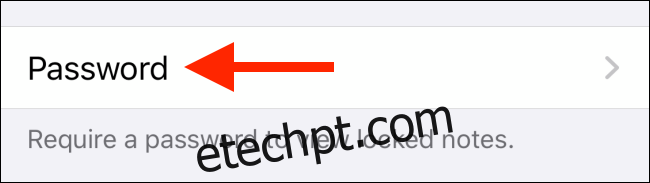
Como se esqueceu da sua palavra-passe, precisa de selecionar a opção “Redefinir Palavra-passe”. Se apenas pretende alterar a palavra-passe, escolha “Alterar Palavra-passe”.
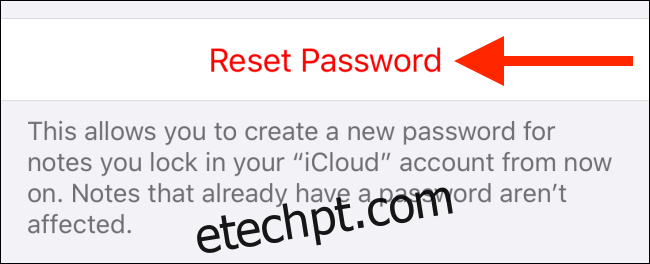
Para redefinir a sua palavra-passe do Apple Notes, será necessário autenticar-se com a sua palavra-passe Apple ID. Insira a sua palavra-passe e clique em “OK”.
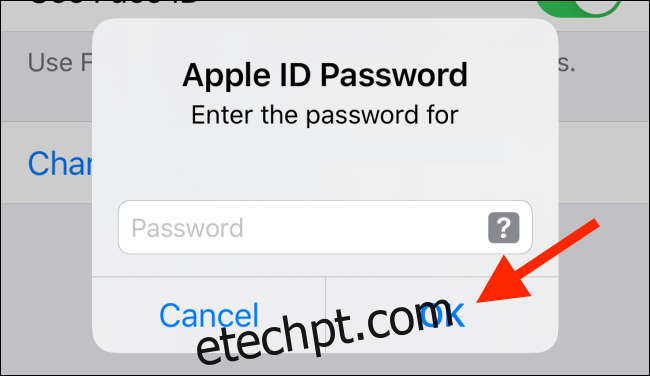
Na janela pop-up, confirme a sua intenção de redefinir a palavra-passe, tocando em “Redefinir Palavra-passe”.
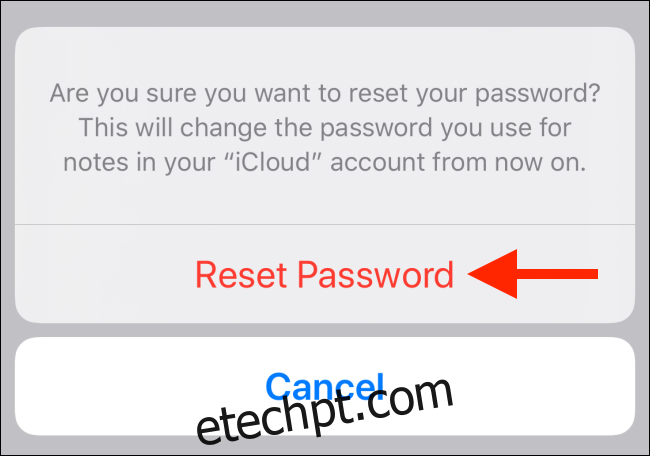
Será então redirecionado para o ecrã “Definir palavra-passe”. Insira a nova palavra-passe, confirme-a e adicione uma dica para o ajudar a relembrar a sua palavra-passe, caso a volte a esquecer. Depois, clique em “Concluído”.
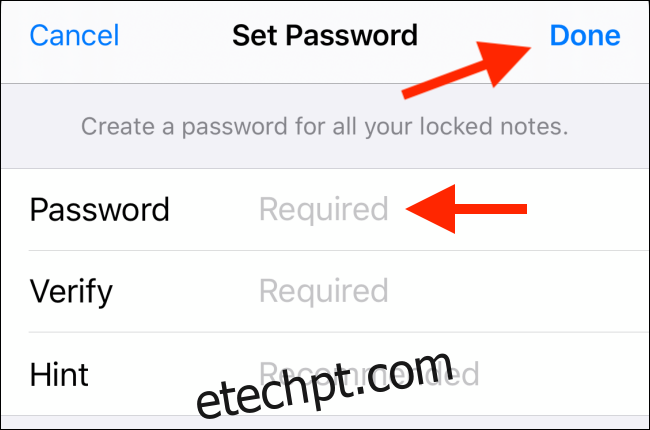
Redefinir a palavra-passe do Apple Notes no Mac
Se utilizar um Mac, também pode redefinir a sua palavra-passe do Apple Notes no seu computador.
Abra a aplicação “Notas” no seu Mac e clique em “Notas” na barra de menu. Depois, selecione “Preferências”.
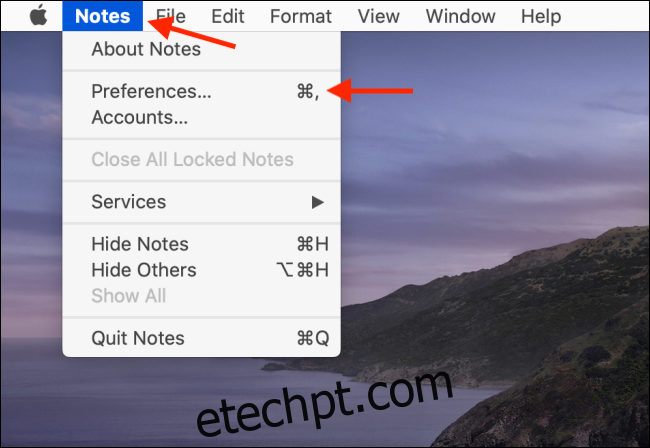
Na parte inferior do ecrã de Preferências, encontre a secção “Notas Bloqueadas”. Aqui, pode verificar onde as suas notas bloqueadas estão guardadas, se na sua conta iCloud ou localmente no seu Mac.
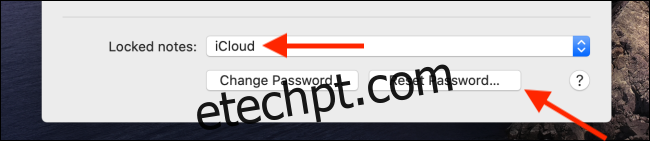
Para redefinir a palavra-passe, clique em “Redefinir palavra-passe”.
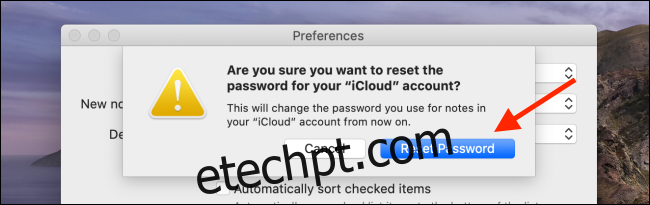
Na janela pop-up, confirme a redefinição, clicando em “OK”.
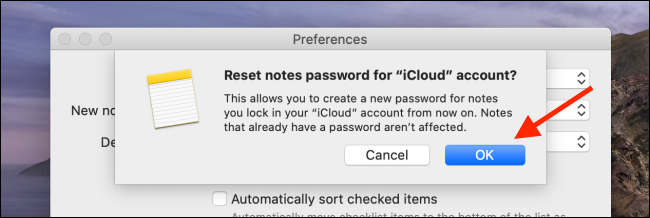
Para se autenticar, insira a sua palavra-passe Apple ID e clique em “OK”.

Para redefinir a palavra-passe das suas notas associadas à sua conta Apple ID, clique em “Redefinir Palavra-passe”.
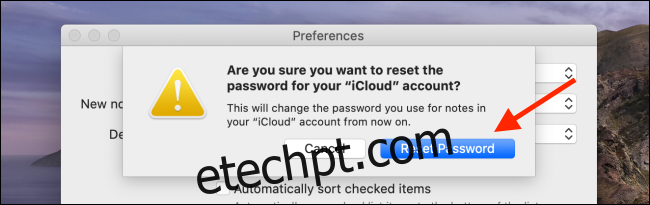
No ecrã seguinte, insira a nova palavra-passe, confirme-a e crie uma dica que o ajude a lembrar-se dela. Depois, clique em “Definir palavra-passe”.
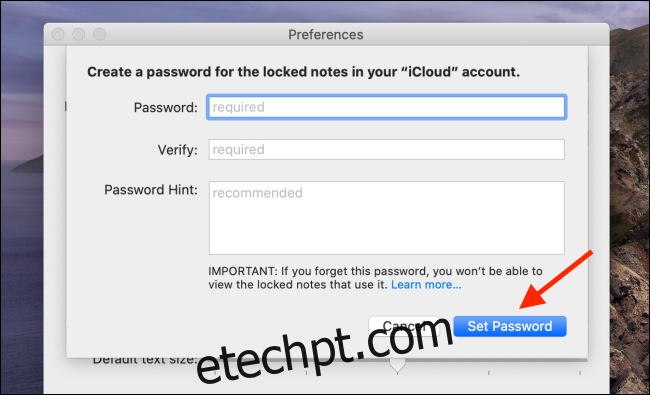
Agora que a sua palavra-passe do Apple Notes foi redefinida, já pode voltar a proteger as suas notas com informações confidenciais. Consulte o nosso guia para descobrir como o Apple Notes pode ajudar a organizar as suas ideias.